آیا تعجب می کنید که چگونه می توانید سفارشات خود را در فروشگاه ووکامرس خود انجام دهید؟ سپس بخوانید ، زیرا این پست شما را در مسیر درست نشان می دهد. شایان ذکر است که برای پیاده سازی این راه حل نیازی به مهارت های برنامه نویسی ندارید. این به این دلیل است که ووکامرس کار را برای ما بسیار آسان می کند.
ووکامرس همچنان به قدرت بیشتر فروشگاه های تجارت الکترونیک ادامه می دهد زیرا استفاده از آن در مقایسه با سایر پلت فرم های تجارت الکترونیک موجود در بازار امروز بسیار آسان است. هنگامی که مشتری سفارش خود را تکمیل کرد ، صاحب فروشگاه ملزم به تکمیل یا لغو سفارش در سمت مدیر است.
نسخه پیش فرض ووکامرس به شما امکان می دهد سفارشات را با یکی از وضعیتهای زیر تکمیل ، پردازش ، پرداخت در انتظار ، در حالت تعلیق ، بازپرداخت ، لغو یا ناموفق علامت گذاری کنید. با این حال ، این بستگی به نوع سفارش دارد.
نحوه انجام سفارشات در ووکامرس
در پایان این راهنمای خرید ، می توانید تمام سفارشات فروشگاه ووکامرس خود را انجام دهید. همانطور که به سرعت متوجه خواهید شد ، این یک فرایند بسیار ساده است و برای شما سخت نخواهد بود.
اجازه دهید ما مستقیماً وارد آن شویم.
مراحل تکمیل سفارشات در ووکامرس
در اینجا مراحل ساده ای است که باید دنبال کنید:
- وارد سایت وردپرس خود شوید و به عنوان کاربر مدیریت به داشبورد دسترسی پیدا کنید.
- از منوی داشبورد ، به ووکامرس > Orders بروید.
- سفارشات جدید دارای وضعیت “پردازش” یا “در حالت انتظار” خواهند بود. برای مشاهده اطلاعات بیشتر می توانید ماوس را روی وضعیت سفارش نگه دارید. اگر “پردازش” است ، پرداختی پردازش شده است ، و سفارش در انتظار انجام است. اگر “در انتظار” است ، سفارش در انتظار پرداخت مانند PayPal یا انتقال بانکی است:
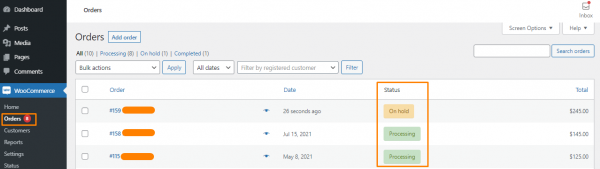
- اولین راه برای انجام یک سفارش، با کلیک بر روی نماد چشم برای پیش نمایش سفارش است. سپس، در پیشنمایش، روی وضعیت «در حال پردازش» یا «تکمیل شده» کلیک کنید تا سفارش بهروزرسانی شود.
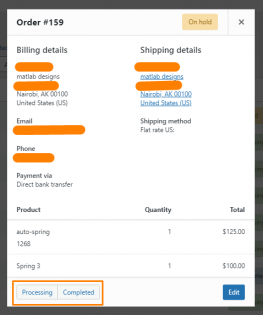
- اگر می خواهید سفارشات عمده را انجام دهید ، کادر تأیید سفارشاتی را که می خواهید به روز کنید ، علامت بزنید. سپس یکی از گزینه های عمده را از منوی کشویی انتخاب کرده و روی “اعمال” کلیک کنید.
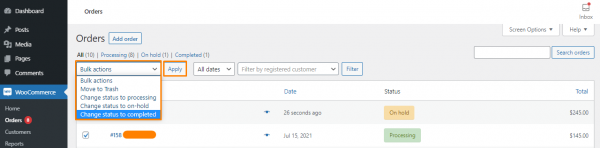
- از طرف دیگر، میتوانید روی سفارش یا وضعیت برای مشاهده جزئیات کلیک کنید. با این کار صفحه ویرایش سفارش باز می شود، جایی که تمام جزئیات مربوط به آن سفارش خاص را خواهید یافت. سپس ، از داخل جزئیات سفارش ، از منوی کشویی وضعیت را به “پردازش” تغییر دهید ، همانطور که در زیر نشان داده شده است:
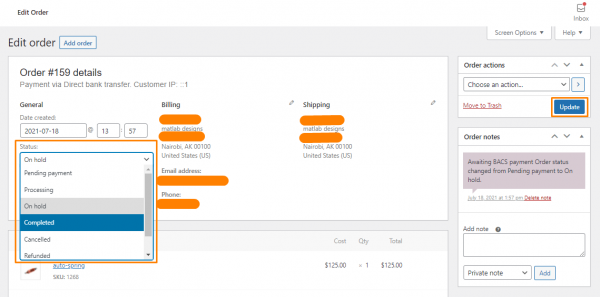
- پس از اتمام کار ، روی بروزرسانی کلیک کنید.
بسته شدن
در حال حاضر، شما باید بتوانید سفارشات را در فروشگاه ووکامرس خود انجام دهید. همانطور که مشاهده کردید ، بسیاری از گزینه های داخلی برای انجام سفارشات وجود دارد. استفاده از آنها حتی برای مبتدیان بسیار آسان است.
مهم است که به خاطر داشته باشید که پس از بروزرسانی وضعیت سفارش ، یک ایمیل برای مشتری ارسال می شود. پس از انجام تمام سفارشات، وضعیت سفارش به “تکمیل” تغییر می کند.
علاوه بر این ، شایان ذکر است که می توانید با استفاده از پیوندهای ایمیل یا تلفن در جزئیات سفارش یا پیش نمایش سفارش ، به راحتی با مشتری در مورد هرگونه سال تماس بگیرید.
امیدواریم این پست به شما در یادگیری بیشتر در مورد انجام سفارشات در ووکامرس کمک کرده باشد.


